
Wir sind uns bewusst, dass Sie ein Vermögen ausgegeben haben, um sich ein brandneues iPhone 7 zuzulegen, und deshalb glauben wir, dass Sie es wollen werdenNutzen Sie alle seine Möglichkeitenauf das Maximum. Und wir können Ihnen versichern, dass es viele davon gibt.
Das iPhone 7 verfügt im Allgemeinen überaußergewöhnliche HardwareViele von uns sind sich jedoch nicht bewusst, dass unser Telefon manchmal mehr Verwendungsmöglichkeiten hat, als wir denken. Heute helfen wir Ihnen, dieses Problem zu lösen.
Verwandte | So verwenden Sie Touch ID auf Ihrem iPhone mit Handschuhen
Starten Sie die Kamera über den Sperrbildschirm

Mit dem neuen Sperrbildschirm von iOS 10 können Sie auf die Kamera zugreifenhat sich leicht verändert. In diesem Fall ist die Registerkarte in der unteren rechten Ecke verschwunden und zu einer Wischgeste nach links geworden.
Verwenden Sie Kopfhörer mit Klinkenstecker über den Lightning-Anschluss

Möglicherweise kennen Sie diese Möglichkeit bereits, aber es gibt viele, die ihr Terminal noch nicht kennenSie können mit Jack herkömmliche Kopfhörer verwendenVerwenden Sie dazu den Adapter, der dem iPhone kostenlos beiliegt. Dies ändert natürlich nichts an der Tatsache, dass Sie Ihr Telefon nicht aufladen und gleichzeitig Musik hören können.
Neustart des iPhone erzwingen

Durch Entfernen des physischen Home-Buttons wird die Kombination fürNeustart erzwingendes iPhone hat sich geändert. Jetzt müssen Sie sowohl die Einschalt-/Sperrtaste als auch die Leiser-Taste gedrückt halten.
Greifen Sie mit 3D Touch auf das Multitasking-Menü zu
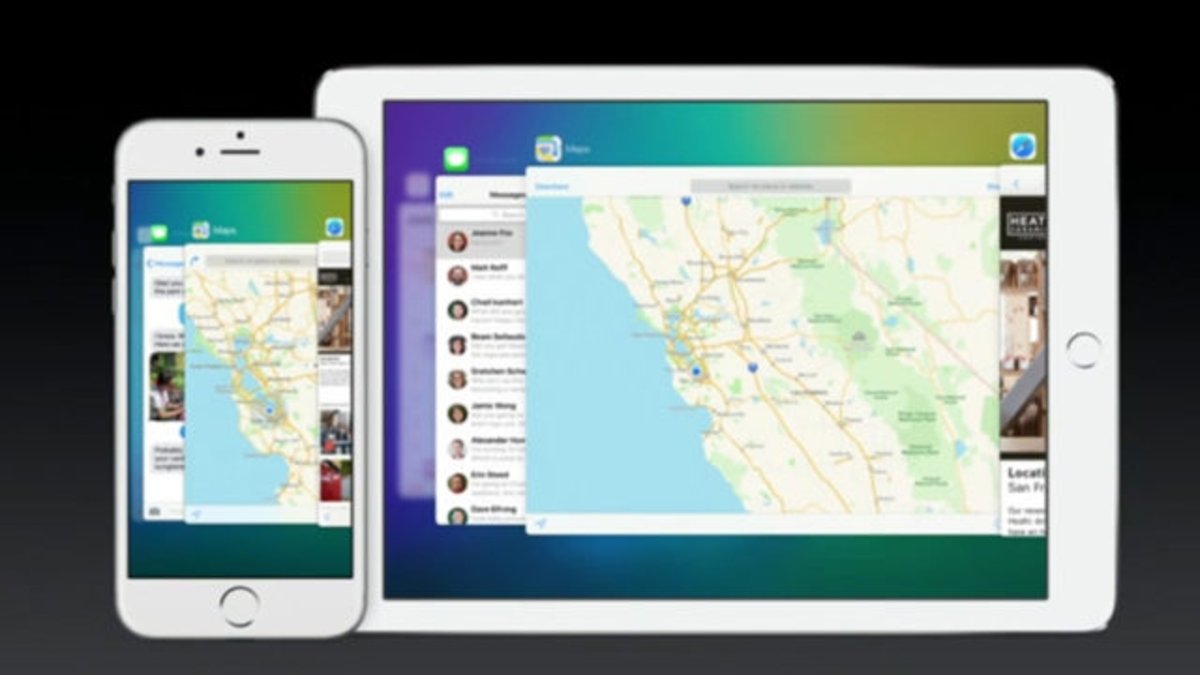
Weißt du, dass du es kannst?Greifen Sie mit 3D-Touch-Gesten auf das Multitasking-Menü zu? Drücken Sie einfach auf den linken Rand des Bildschirms und schieben Sie Ihren Finger in Richtung Mitte.
Passen Sie die Intensität der Taschenlampe an und aktivieren Sie den Timer
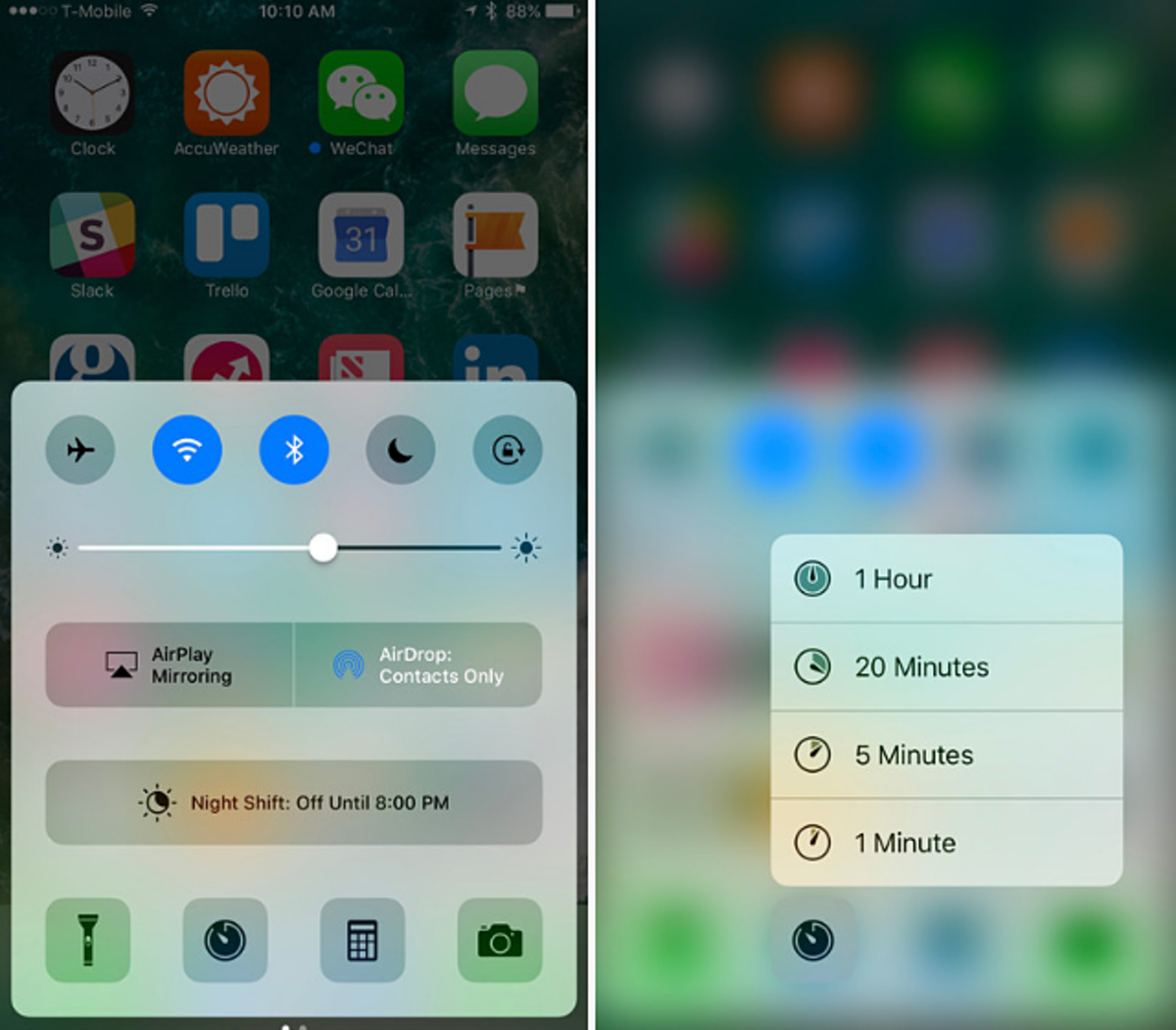
Über die Schnellfunktionssymbole im Kontrollzentrum können Sie unter anderem auf den Taschenrechner zugreifen, das Licht einschalten oder den Timer starten. Mit iOS 10 und 3D Touch haben Sie auch die Möglichkeit dazuPassen Sie diese Funktionen anindem Sie einfach auf jedes Symbol drücken.
Verwenden Sie die Tastatur als Trackpad
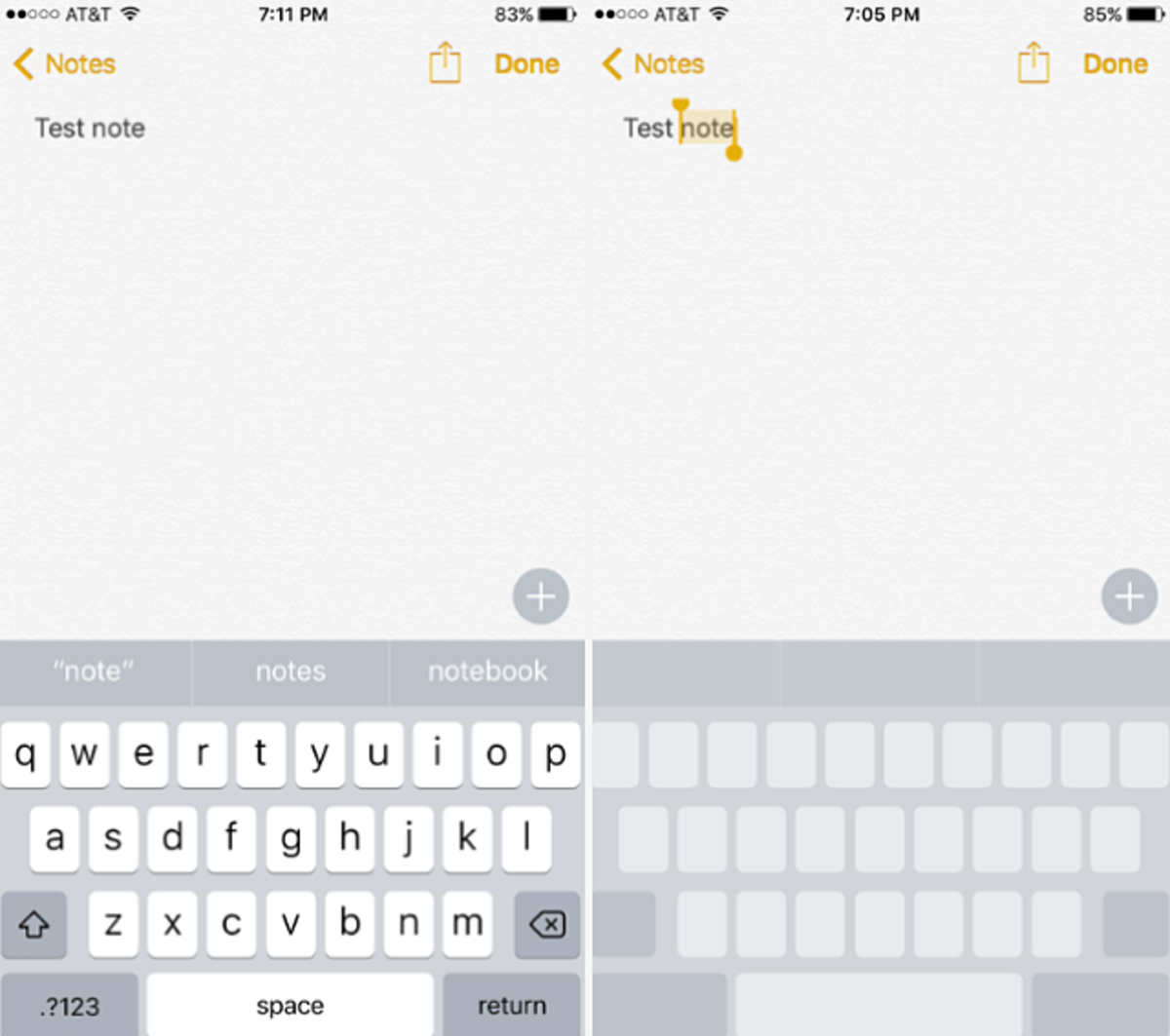
In allen Apps, die die Tastatur verwenden, können Sie die Tastatur drücken, bis die Buchstaben verschwinden, und dann darüber streichen, um schnell durch den Text zu scrollen, den Sie schreiben. Etwas wirklich Nützliches fürNehmen Sie Änderungen genau vorbei der Korrektur eines Fehlers.
Senden Sie Musik oder Nachrichten über iMessage
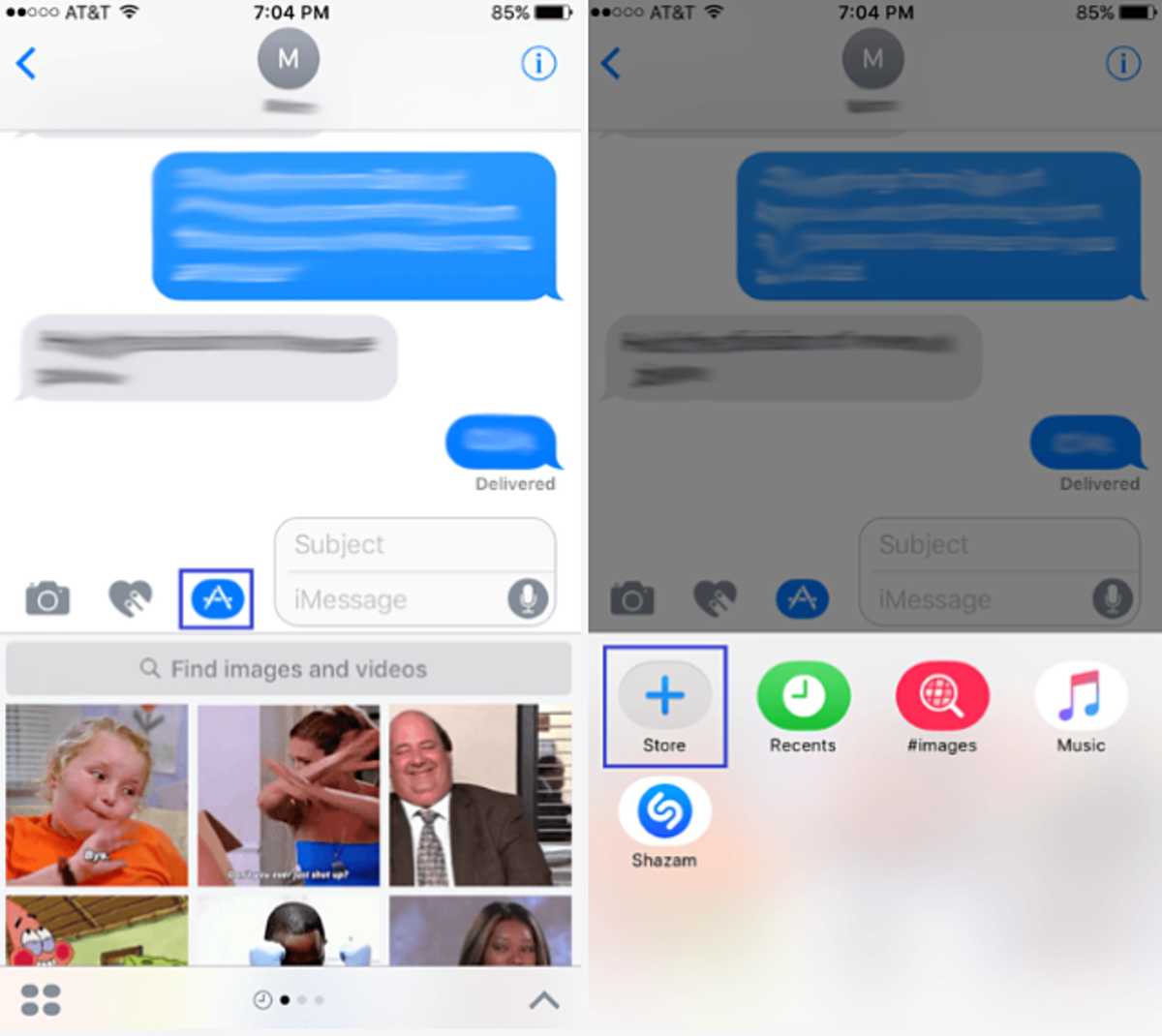
In iMessage können Sie jetzt auf einen bestimmten App Store zugreifen, über den Sie einen herunterladen könnengroße Anzahl an ErweiterungenUm über die Messaging-App zu senden, was Sie möchten, müssen Sie nur über die Tastatur darauf zugreifen!
Senden Sie unsichtbare Nachrichten mit iMessage
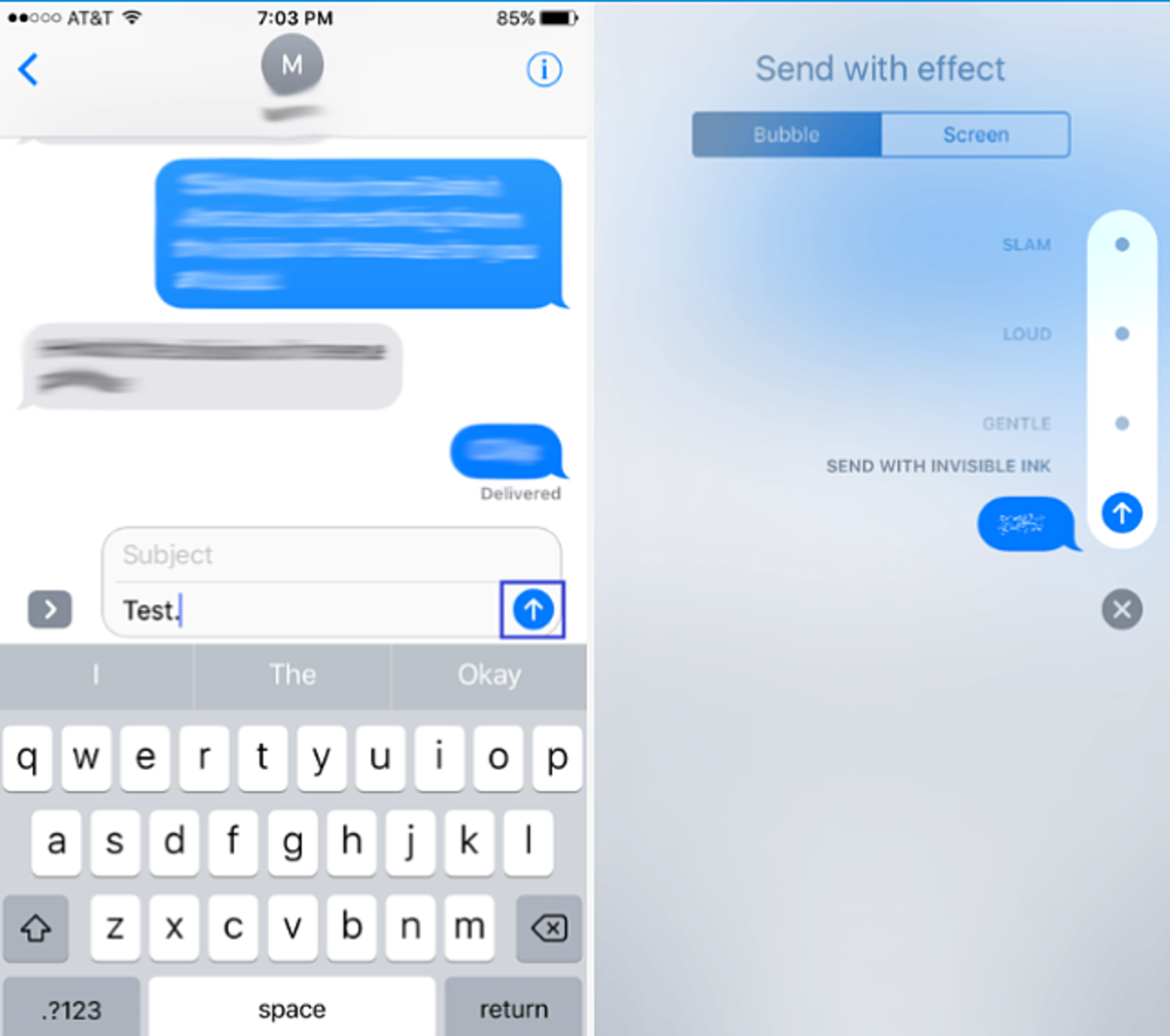
Mit dem neuen iOS 10-Update ist das möglichverschiedene Effekte anwendenUm über iMessage gesendete Nachrichten anzuzeigen, streichen Sie einfach mit Ihrem Finger nach oben, während Sie ihn auf der Schaltfläche „Nachricht senden“ gedrückt halten.
Neue Widgets hinzufügen
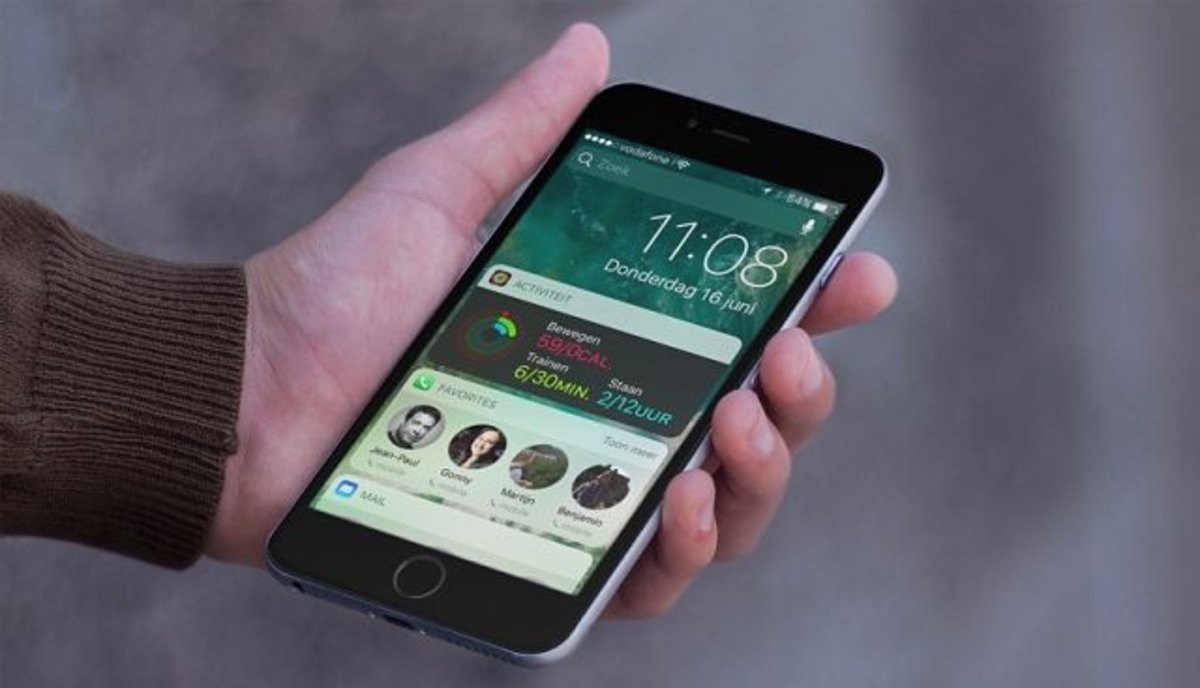
Wenn Sie vom Sperrbildschirm aus nach links scrollen, finden Sie eine tolle Möglichkeit dazuGreifen Sie auf die Informationen zu, die Sie am meisten benötigen. Jedes Widget ist mit einer App verknüpft und Sie können es über die Schaltfläche „Hinzufügen“ hinzufügen, die unten auf dem Widget-Bildschirm angezeigt wird.
Objektivwechsel blockieren (nur iPhone 7 Plus)

Als Hauptneuheit verfügt das iPhone 7 Plus über ein zweites Objektiv, das einen beträchtlichen optischen Zoom bietet. Beim Aufnehmen von VideosEs ist unnötig und sogar ärgerlichdas Objektivversatzrad an der Kameraschnittstelle. Um den Wechsel zwischen Objektiven zu vermeiden, müssen wir lediglich auf „Einstellungen“, „Fotos und Kamera“, „Video aufnehmen“ zugreifen und die Objektivauswahlsperre aktivieren.
Fuente |Digitale Trends
Du kannst folgeniPadisiertInFacebook,WhatsApp,Twitter (X)konsultieren oder konsultierenunser Telegram-Kanalum über die neuesten Technologienachrichten auf dem Laufenden zu bleiben.

